Il existe deux méthodes pour redémarrer votre Service Online ERP.
Méthode 1 - via le logiciel OnlineERP
Étape 1
Localiser le poste où est installé le logiciel OnlineERP.
Étape 2
Sur le bureau de ce poste, localiser l’icône du logiciel OnlineERP. L’icône ressemble à ceci :

Étape 3
Double-cliquer sur l’icône pour ouvrir le logiciel.
Étape 4
Le logiciel devrait s’ouvrir et vous allez voir ceci :
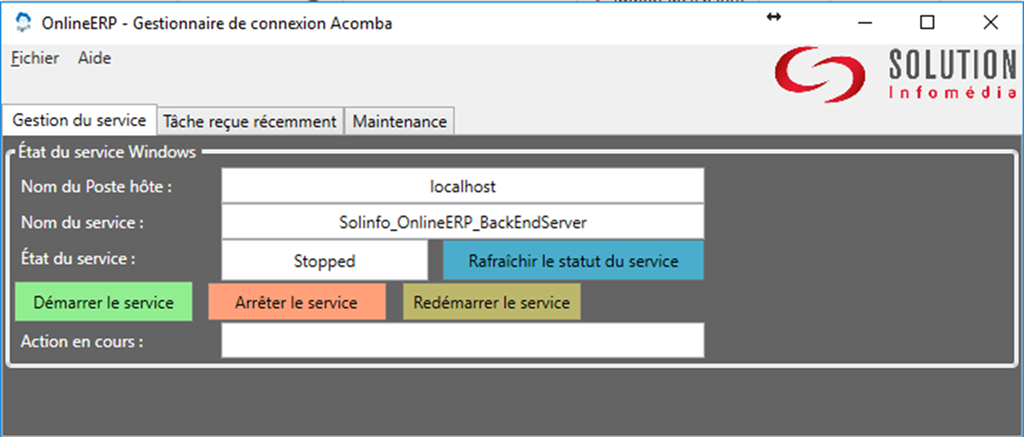
Étape 5
Arrêter le service en appuyant sur « Arrêter le service ».
Étape 6
Redémarrer celui-ci en cliquant sur « Démarrer le service ».
Étape 7
Ça y est, le service est de nouveau prêt !
Méthode 2 – via le gestionnaire de service Windows
Étape 1
Pour accéder au gestionnaire de service Windows, le chemin dépend de votre version de Windows :
A. Windows 7 / server 2008 :
Cliquer sur le menu « Démarrer », puis « Exécuter ».
Écrire « services.msc » puis appuyer sur « OK ».
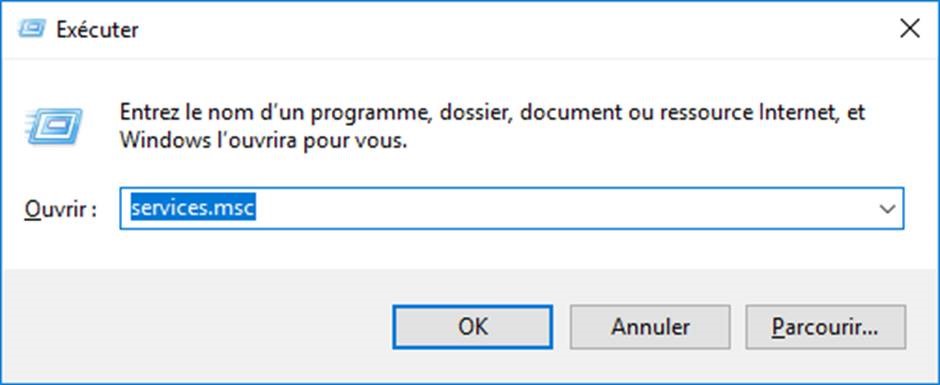
B. Windows 10 / server 2012
Cliquer sur le menu Windows en bas à gauche.
Écrire « Services » (n’importe où, l’outil de recherche va s’enclencher)
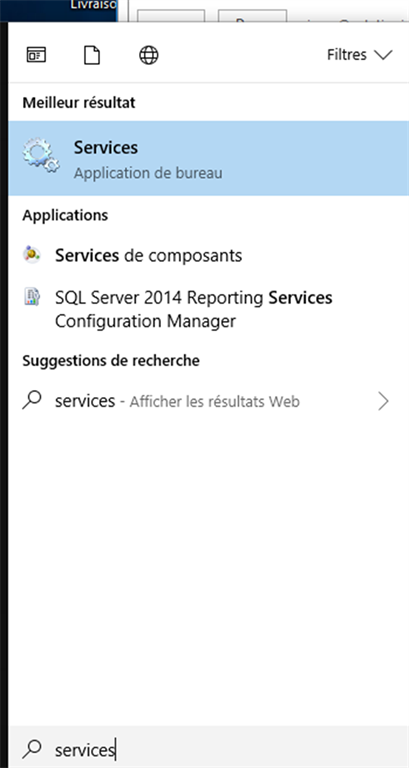
Sélectionner celui qui a un icône comme ceci :

Étape 2
Dans le gestionnaire de services Windows, chercher le service « Solution Infomédia - Cloud BI - Robot-Extracteur ».
Vous pouvez trier les services Windows par leurs noms en appuyant sur la colonne « Nom » tout en haut de la liste des services.
Voici le service :
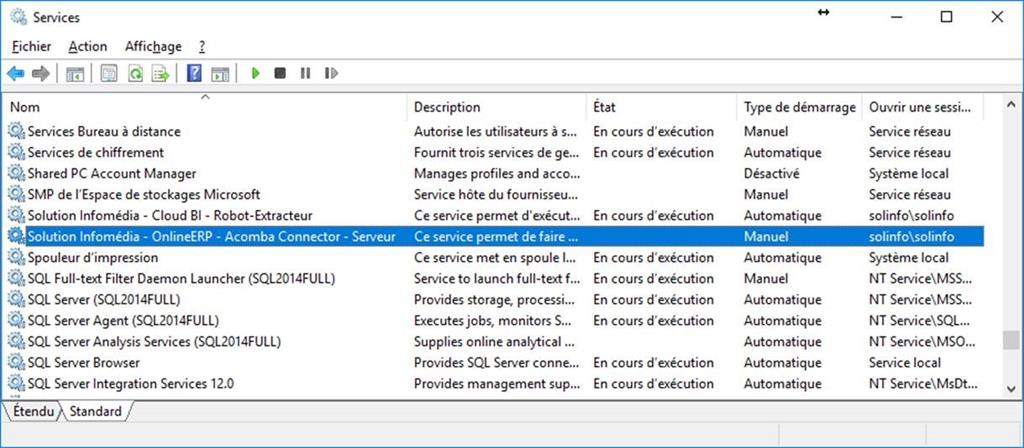
Faites un clic droit sur le service puis appuyer sur « démarrer » ou « redémarrer », selon le cas où si le service s’exécute déjà ou pas (si rien n’est écrit dans la colonne « état » c’est que le service est éteint).